¿Estás teniendo problemas para realizar una copia de seguridad de los datos de tu iPhone?
¿Tu iPhone no hace copias de seguridad?
En ocasiones, los usuarios de iPhone no pueden realizar copias de seguridad de sus dispositivos por problemas con iCloud o con los servicios de respaldo. Al realizar una copia de seguridad desde iCloud, es posible que el almacenamiento se llene o que no funcione correctamente. En ocasiones, la copia de seguridad manual tampoco funciona a causa de mensajes de error.
Si estás cansado de sufrir problemas relacionados a la copia de seguridad de tu iPhone, te presentamos algunas soluciones comunes al problema. A continuación se describen 8 métodos que te ayudarán a realizar una copia de seguridad de tu iPhone.
Parte 1: ¿Por qué no se realiza la copia de seguridad de mi iPhone?
Existen varias razones por las que no se realiza la copia de seguridad de un iPhone, por ejemplo, cuando el almacenamiento del dispositivo está lleno, la conexión WiFi es deficiente o el ID de iCloud no funciona. En el mejor de los casos, todos estos problemas suelen solucionarse con uno u otro método. Por ejemplo, se puede solucionar el problema de almacenamiento al liberar espacio en iCloud.
Analicemos los métodos utilizados para solucionar el problema "Mi iPhone no hace una copia de seguridad":
- El iPhone no está conectado al WiFi, lo que impide realizar la copia de seguridad.
- El almacenamiento de iCloud está lleno, y no hay espacio disponible para crear el archivo de copia de seguridad.
- Estás utilizando una cuenta de iCloud diferente, de ser así, deberás cerrar la sesión y acceder de nuevo.
Parte 2: ¿Cómo corregir un iPhone que no realiza una copia de seguridad?
En caso de que experimentes alguno de los problemas anteriores que impiden la creación de una copia de seguridad en tu iPhone, consulta estas sencillas soluciones. A continuación te explicamos 8 métodos que te ayudarán a resolver el problema de la copia de seguridad de tu iPhone.
Solución 1: Comprueba la conexión Wi-Fi
Para realizar una copia de seguridad de la información de tu iPhone en iCloud, es necesario contar con una conexión estable de WiFi. Ya que iCloud funciona con Internet, así que sin una conexión adecuada no podrás realizarse la copia de seguridad.
Estos son los pasos para comprobar la conexión WiFi:
- Abre los Ajustes de tu iPhone.
- Accede a los ajustes de WiFi, que aparecen en la parte superior.
- Pulsa sobre la red para conectarte al WiFi.
- Introduce la contraseña correspondiente y pulsa Conectarse.
Arreglo 2: Comprueba el espacio de almacenamiento de iCloud
Uno de los principales motivos que impiden que el iPhone haga una copia de seguridad es la falta de almacenamiento en iCloud. Estos son algunos pasos para verificar y administrar el almacenamiento:
- Abre los Ajustes del iPhone.
- Entra en la configuración de iCloud y comprueba el almacenamiento.
- Si el almacenamiento está lleno, deberás presionar la opción de Administrar Almacenamiento.
- Puedes eliminar los datos de iCloud o Comprar espacio de almacenamiento adicional.
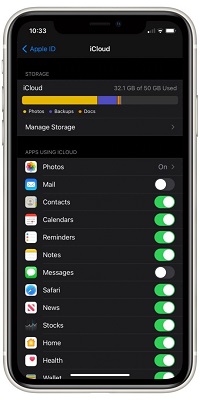
Es posible eliminar datos de iCloud para liberar espacio a las copias de seguridad. Aunque, el tener solo 5 GB de datos en tu iPhone podría ser inútil.
Si no logras administrar el almacenamiento para que tu copia de seguridad se ajuste al espacio disponible en iCloud, puedes utilizar MobileTrans y realizar el respaldo en la computadora. En la solución 8 se habla de MobileTrans como medio para realizar copias de seguridad de los datos a una computadora.
Solución 3: Revisa el suministro de energía
Para realizar una copia de seguridad de la información en iCloud, es necesario que el iPhone se encuentre conectado a una fuente de energía. Si no se conecta a la corriente eléctrica, es posible que la copia de seguridad se detenga una y otra vez.
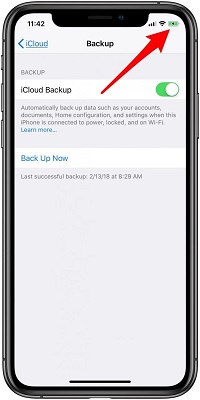
Comprueba que la fuente de alimentación esté funcionando correctamente. En caso de que el cargador no esté funcionando, sustitúyelo por un cable de carga que sí lo haga.
Solución 4: Cierra la sesión de iCloud y vuelve a iniciarla
A menudo, el problema se resuelve cerrando la sesión en iCloud y volviéndola a abrir. Este proceso se considera como el restablecimiento del dispositivo a la red conectada, el cual puede solucionar el problema de la copia de seguridad del iPhone.
- Entra a los Ajustes de tu iPhone y dirígete a tu nombre.
- Accede a tu Apple ID y haz clic en Cerrar sesión.
- Deberás introducir tu Apple ID y contraseña.
- Después, desactiva la función Buscar mi iPhone.
- Selecciona Cerrar sesión.
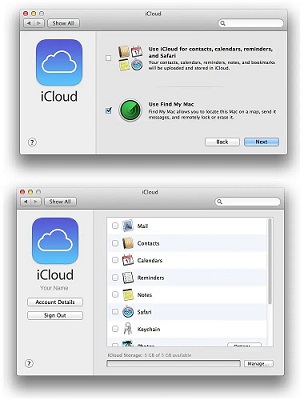
Para continuar, "Inicia sesión" en tu iPhone. Necesitarás introducir tu Apple ID y tu contraseña para volver a iniciar la sesión.
Solución 5: Reinicia tu iPhone
Al reiniciar el iPhone, se restablecen los ajustes y las actualizaciones que pudieran estar detenidos en algún proceso. Por lo tanto, es posible que al reiniciar el iPhone se solucione el problema:
- Mantén presionado el botón de encendido junto con el de volumen para que aparezca la opción de apagado
- Cuando aparezca el control, desliza para apagar el iPhone.
- Para encender el iPhone nuevamente, presiona el botón lateral. Así, el dispositivo se encenderá de nuevo.
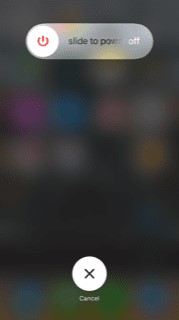
Hecho esto, prueba realizar la copia de seguridad de tu iPhone y observa si el problema se resolvió.
Arreglo 6: Revisa si iCloud no está funcionando temporalmente
Existe la posibilidad de que no se trate de ningún problema con tu iPhone o con el servicio de iCloud, sino que no funcione temporalmente el sistema de copia de seguridad.
Consulta la página de soporte para comprobar si la página de copia de seguridad está disponible.
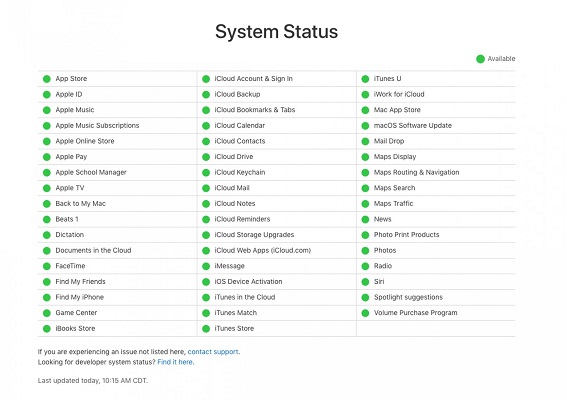
Solución 7: Restablece la configuración del iPhone
Si sigues teniendo problemas con la copia de seguridad de tu iPhone a pesar de las soluciones anteriores, intenta reiniciar el dispositivo.
Los siguientes pasos permiten restablecer el iPhone para resolver el problema de la copia de seguridad:
- Accede a los Ajustes del iPhone.
- Abre General.
- Ve a Reiniciar.
- Selecciona Restablecer todos los ajustes.
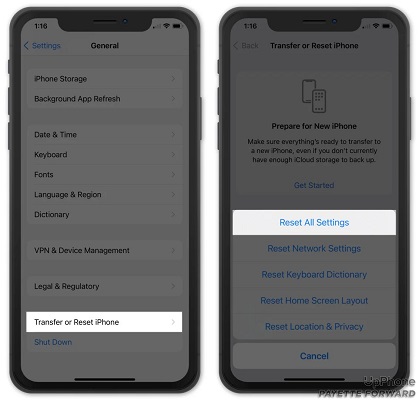
Una vez hecho, intenta realizar la copia de seguridad. Considera que, es posible que pierdas tus datos definitivamente.
Solución 8: Hacer una copia de seguridad del iPhone a la computadora
¿Te sientes frustrado porque no puedes realizar una copia de seguridad de tu iPhone en iCloud? Si estás cansado de intentar solucionar el problema del el iPhone y la copia de seguridad, utiliza otro método mucho más sencillo.
MobileTrans es la herramienta para transferencia de datos que te permite trasladar información de un dispositivo a otro. Puedes utilizarla para hacer una copia de seguridad de tu iPhone a la computadora. Consulta el proceso a seguir:
MobileTrans - Copia de seguridad de iPhone
¡Realiza una copia de seguridad del iPhone a tu computadora en lugar de hacerlo en iCloud!
- • Respalda más de 18 datos importantes de tu dispositivo a tu computadora en un solo clic.
- • No es necesario preocuparse por el espacio de almacenamiento limitado.
- • Copia de seguridad gratuita para dispositivos móviles
- • Proceso de copia de seguridad rápido y fácil de manejar.
- • Compatible con Windows 11 o Mac 12.0.
- • Compatible con iOS 15 y Android 12.0.

 4.5/5 Excelente
4.5/5 ExcelentePaso 1: Conecta tu iPhone a la computadora
Abre MobileTrans desde tu computadora. En caso de que no lo hayas instalado, descárgalo e instálalo en tu equipo.
Luego, desde la página de inicio del programa, selecciona Copia de seguridad y restauración. Después, accede a la sección Copia de seguridad y restauración del teléfono y selecciona Copia de seguridad.

Conecta el iPhone a la computadora utilizando el cable original.
Paso 2: Elige los datos a respaldar
Aparecerán los datos que puedes transferir del iPhone a la computadora. Selecciona y transfiere toda la información o una selección.

Paso 3: Completa la copia de seguridad
Inicia el proceso de copia de seguridad y espera. Es posible que MobileTrans presente algunas instrucciones durante el proceso, para seguir y completar la copia de seguridad.

Para restaurar la copia de seguridad, elige Restaurar en el menú superior.
Conclusión
Es común que muchos usuarios experimentan el problema del iPhone que no realiza una copia de seguridad. Para solucionarlo, se han explicado ocho métodos efectivos. Sin embargo, en caso de que no puedas realizar una copia de seguridad en iCloud por medio de ningún método, te recomendamos utilizar MobileTrans para respaldar tu iPhone en una computadora.
Consulta las características de MobileTrans aquí.
Últimas Tendencias
Artículos populares
Todos los Temas






Alfonso Cervera
staff Editor